三星手机连接电脑上网教程
三星i9500通过USB网络分享连接电脑上网
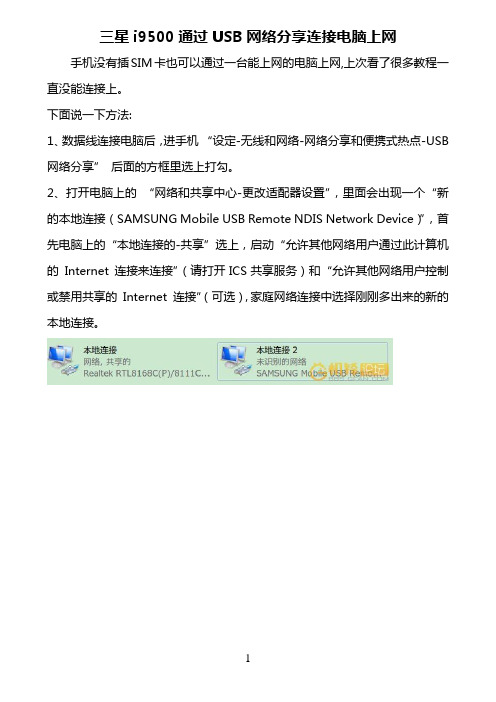
三星i9500通过USB网络分享连接电脑上网手机没有插SIM卡也可以通过一台能上网的电脑上网,上次看了很多教程一直没能连接上。
下面说一下方法:1、数据线连接电脑后,进手机“设定-无线和网络-网络分享和便携式热点-USB 网络分享”后面的方框里选上打勾。
2、打开电脑上的“网络和共享中心-更改适配器设置”,里面会出现一个“新的本地连接(SAMSUNG Mobile USB Remote NDIS Network Device)”,首先电脑上的“本地连接的-共享”选上,启动“允许其他网络用户通过此计算机的Internet 连接来连接”(请打开ICS共享服务)和“允许其他网络用户控制或禁用共享的Internet 连接”(可选),家庭网络连接中选择刚刚多出来的新的本地连接。
3、在“新的本地连接”找到并双击“Internet 协议(TCP/IP)”,取消自动获取,把IP改为192.168.42.1,子网掩码255.255.255.0,网关和DNS都留空即可,然后确定退出。
(说一下这ip地址要和手机android系统里的IP在同一个网段即可)4、手机上的设置步骤:手机要有root权限,确保安装了BusyBox.apk,没有到网上下载安装。
5、“运行-cmd”输入以下命令:adb shellsubusybox ifconfig rndis0 192.168.42.129 \\配置rndis0接口ipbusybox route delete default \\这条命令是删除默认网关的,如果以前设置过,就先删下busybox route add default gw 192.168.42.1 \\添加默认网关这是修改完成后的结果,ping一下,是通的。
6、完成了,使用手机就可以上网了!。
三星使用WIFI与电脑上网
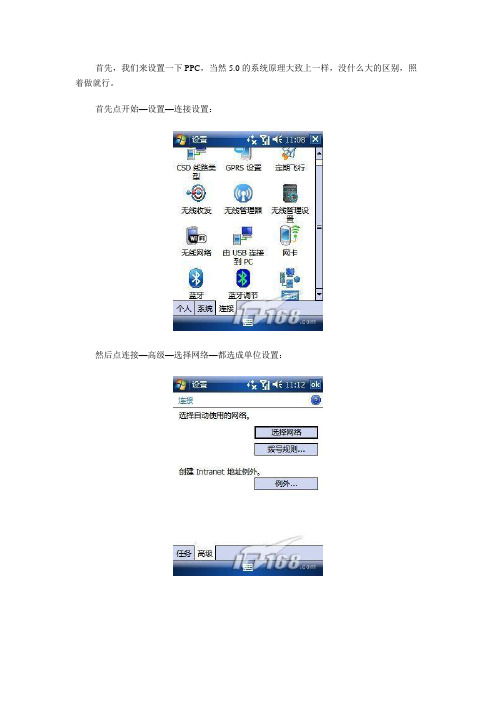
首先,我们来设置一下PPC,当然5.0的系统原理大致上一样,没什么大的区别,照着做就行。
首先点开始—设置—连接设置:然后点连接—高级—选择网络—都选成单位设置:然后点设置—网卡,网卡连接到:默认单位设置:再点击带WLAN Wireless字样的选项以设置IP及DNS:这里,我们之所以使用特定的IP,是因为等下设置电脑连接共享时,无线网卡的IP就会自动变成192.168.0.1,所以我们把PPC的IP地址设成192.168.0.3,这个3也可以变成别的数字,当然不能是1 ,默认网关和DNS一定要设成192.168.0.1,而且设成特定IP后,P PC和电脑的无线配对会更快,因为自动分配IP会占用很长时间。
接下来设置电脑端,我们先把电脑端的WINDOWS防火墙关闭。
右键点击网上邻居,我们会看到几个网络连接,右键点击无线网络连接。
然后点配置(C),在高级里面选AD HOC信道,选择802.11b/g11:再右键点击无线网络连接,设置常规旁边的无线网络配置。
我们点高级(V)设置成仅计算机到计算机:然后再来设置ADSL宽带的共享连接:我们在INTERNET连接共享中:允许其他网络用户连接来连接,家庭网络连接选择无线网络连接,这时,无线网卡的IP就会变成192.168.0.1了。
接下来再来设置PPC,把PPC的WIFI打开(在无线管理器中打开WIFI)打开WIFI后,再点设置中的网卡,这时会多出来配置无线网络。
我们点添加新的...:网络名称随便写,在这是设备至设备(特定)连接处画勾,然后点下一步,身份验证:公开,数据加密:禁用,再点下一步,就完成了。
这时,电脑的WIFI也是打开的,PPC的WIFI也是打开的,我们右键点击无线网络连接,选第2个查看可用的无线连接,电脑就会查看到我们的PPC名称了,然后点连接电脑就会连接到PPC了。
到此,所有设置都已经完成了,现在PPC已经可以通过笔记本的无线网卡共享上网,或者UCWEB 来上网,速度要比IE快一点,而且GGTV也可以免费看了,很流畅,不卡的。
手机通过电脑上网
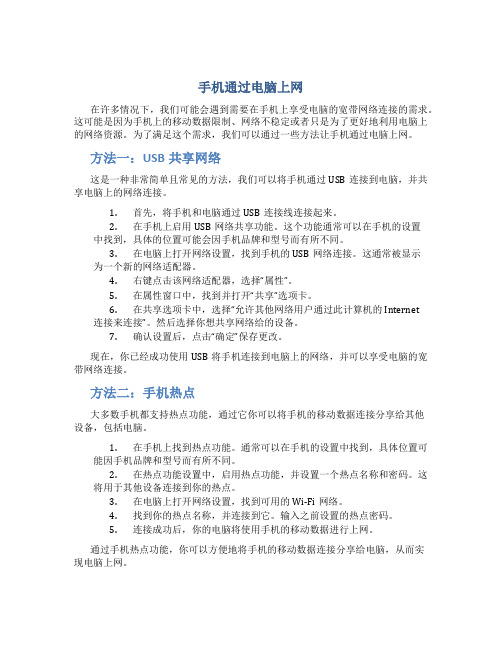
手机通过电脑上网在许多情况下,我们可能会遇到需要在手机上享受电脑的宽带网络连接的需求。
这可能是因为手机上的移动数据限制、网络不稳定或者只是为了更好地利用电脑上的网络资源。
为了满足这个需求,我们可以通过一些方法让手机通过电脑上网。
方法一:USB共享网络这是一种非常简单且常见的方法,我们可以将手机通过USB连接到电脑,并共享电脑上的网络连接。
1.首先,将手机和电脑通过USB连接线连接起来。
2.在手机上启用USB网络共享功能。
这个功能通常可以在手机的设置中找到,具体的位置可能会因手机品牌和型号而有所不同。
3.在电脑上打开网络设置,找到手机的USB网络连接。
这通常被显示为一个新的网络适配器。
4.右键点击该网络适配器,选择“属性”。
5.在属性窗口中,找到并打开“共享”选项卡。
6.在共享选项卡中,选择“允许其他网络用户通过此计算机的Internet连接来连接”。
然后选择你想共享网络给的设备。
7.确认设置后,点击“确定”保存更改。
现在,你已经成功使用USB将手机连接到电脑上的网络,并可以享受电脑的宽带网络连接。
方法二:手机热点大多数手机都支持热点功能,通过它你可以将手机的移动数据连接分享给其他设备,包括电脑。
1.在手机上找到热点功能。
通常可以在手机的设置中找到,具体位置可能因手机品牌和型号而有所不同。
2.在热点功能设置中,启用热点功能,并设置一个热点名称和密码。
这将用于其他设备连接到你的热点。
3.在电脑上打开网络设置,找到可用的Wi-Fi网络。
4.找到你的热点名称,并连接到它。
输入之前设置的热点密码。
5.连接成功后,你的电脑将使用手机的移动数据进行上网。
通过手机热点功能,你可以方便地将手机的移动数据连接分享给电脑,从而实现电脑上网。
方法三:蓝牙共享网络除了USB和热点连接,你还可以使用蓝牙将手机连接到电脑上的网络。
1.首先,确保你的手机和电脑都支持蓝牙功能,并启用蓝牙。
2.在手机上找到蓝牙设置,将手机设置为可被其他设备发现。
三星手机用数据线上上网教程
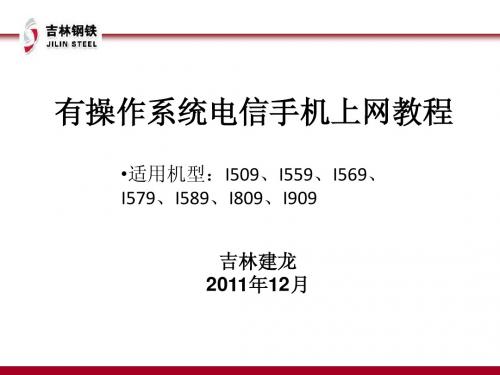
3、建立拨号连接 、
•在网络连接类型当中选择“连接到 Internet(c)”后点击下一步:
3、建立拨号连接 、
•连接方式中选择“手动设置我的连接”后点 击下一步:
3、建立拨号连接 、
•拨号方式中选择“用拨号调制解调器连接” 后点击下一步:
3、建立拨号连接 、
•ISP名称选项上输入“#777”后点击下一步:
有操作系统电信手机上网教程
•适用机型:I509、I559、I569、 I579、I589、I809、I909 I579 I589 I809 I909
吉林建龙 2011年12月 年 月
1、连接数据线 、
• 将手机配套数据线与电脑连接,电脑中会出现可 移动存储设备,图标为中国电信标志,见下图。 • 当将手机配套数据线与电脑连接时,有些型号手 机会在手机屏幕上出现确认选项,点击“USB连 接”在电脑上才会出现以下中国电信标志的图标。
2、安装手机驱动 、 • 双击 进入此可移动磁盘,在根目 录下找到Setup文件,并双击,就会弹出安 装界面,点击下一步即可完成安装。
3、建立拨号连接 、
• 在电脑桌面网上邻居上按鼠标右键,左键 点击“属性”按钮,弹出以下界面,然后 鼠标左键点击“创建一个新的连接”
3、建立拨号连接 、
•点击“创建一个新的连接”后弹出“欢迎使 用新建连接向导”界面,点击下一步:
4、使用手机上网 、 • 拨号上线后,出现无线连接成功的图标 • 此时即可打开浏览器,使用电信VPN入口进行 VPN连接,处理、
•用户名:ctnet@ •密码:vnet.mobi 确认密码:vnet.mobi •点击下一步:
3、建立拨号连接 、
•勾选“在我的桌面上添加一个此连接的快捷方式 (s)”,点击“完成” 。桌面上会出现拨号连接 图标。
三星手机连接电脑上网教程
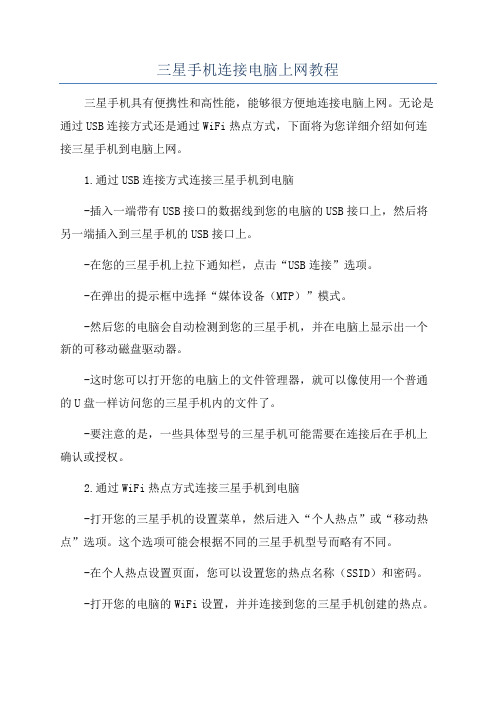
三星手机连接电脑上网教程
三星手机具有便携性和高性能,能够很方便地连接电脑上网。
无论是通过USB连接方式还是通过WiFi热点方式,下面将为您详细介绍如何连接三星手机到电脑上网。
1.通过USB连接方式连接三星手机到电脑
-插入一端带有USB接口的数据线到您的电脑的USB接口上,然后将另一端插入到三星手机的USB接口上。
-在您的三星手机上拉下通知栏,点击“USB连接”选项。
-在弹出的提示框中选择“媒体设备(MTP)”模式。
-然后您的电脑会自动检测到您的三星手机,并在电脑上显示出一个新的可移动磁盘驱动器。
-这时您可以打开您的电脑上的文件管理器,就可以像使用一个普通的U盘一样访问您的三星手机内的文件了。
-要注意的是,一些具体型号的三星手机可能需要在连接后在手机上确认或授权。
2.通过WiFi热点方式连接三星手机到电脑
-打开您的三星手机的设置菜单,然后进入“个人热点”或“移动热点”选项。
这个选项可能会根据不同的三星手机型号而略有不同。
-在个人热点设置页面,您可以设置您的热点名称(SSID)和密码。
-打开您的电脑的WiFi设置,并并连接到您的三星手机创建的热点。
-连接成功后,您的电脑将通过三星手机的移动数据网络连接到互联网。
请注意,这可能会产生流量费用,所以请确保您在三星手机上已经购买了合适的移动数据套餐。
希望上述教程能对您连接三星手机到电脑上网有所帮助。
无论是使用USB连接方式还是使用WiFi热点方式,都可以很方便地实现三星手机连接到电脑上网的操作。
三星9300如何连接电脑
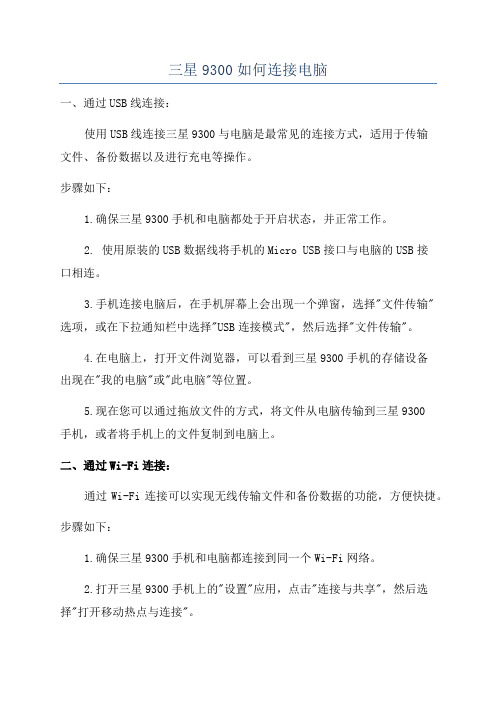
三星9300如何连接电脑一、通过USB线连接:使用USB线连接三星9300与电脑是最常见的连接方式,适用于传输文件、备份数据以及进行充电等操作。
步骤如下:1.确保三星9300手机和电脑都处于开启状态,并正常工作。
2. 使用原装的USB数据线将手机的Micro USB接口与电脑的USB接口相连。
3.手机连接电脑后,在手机屏幕上会出现一个弹窗,选择"文件传输"选项,或在下拉通知栏中选择"USB连接模式",然后选择"文件传输"。
4.在电脑上,打开文件浏览器,可以看到三星9300手机的存储设备出现在"我的电脑"或"此电脑"等位置。
5.现在您可以通过拖放文件的方式,将文件从电脑传输到三星9300手机,或者将手机上的文件复制到电脑上。
二、通过Wi-Fi连接:通过Wi-Fi连接可以实现无线传输文件和备份数据的功能,方便快捷。
步骤如下:1.确保三星9300手机和电脑都连接到同一个Wi-Fi网络。
2.打开三星9300手机上的"设置"应用,点击"连接与共享",然后选择"打开移动热点与连接"。
3.在"打开移动热点与共享"页面中,选择"打开热点",然后点击右上角的"三个点"图标,选择"连网方式"。
4.选择"Wi-Fi共享",然后在电脑上可用的Wi-Fi网络,找到三星9300手机创建的热点并连接。
5. 在电脑上打开Web浏览器,输入三星9300手机的IP地址,按回车键。
三、通过蓝牙连接:通过蓝牙连接可以实现无线传输小文件的功能,适用于照片、音乐等文件的传输。
步骤如下:1.确保三星9300手机和电脑都支持蓝牙功能,并且已经开启。
2.在三星9300手机上打开"设置"应用,选择"蓝牙",然后点击右上角的开关将蓝牙打开。
samsung flow的使用方法
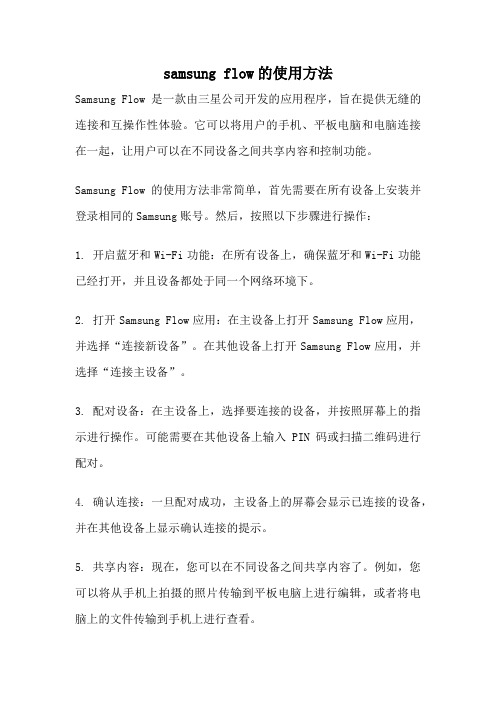
samsung flow的使用方法Samsung Flow是一款由三星公司开发的应用程序,旨在提供无缝的连接和互操作性体验。
它可以将用户的手机、平板电脑和电脑连接在一起,让用户可以在不同设备之间共享内容和控制功能。
Samsung Flow的使用方法非常简单,首先需要在所有设备上安装并登录相同的Samsung账号。
然后,按照以下步骤进行操作:1. 开启蓝牙和Wi-Fi功能:在所有设备上,确保蓝牙和Wi-Fi功能已经打开,并且设备都处于同一个网络环境下。
2. 打开Samsung Flow应用:在主设备上打开Samsung Flow应用,并选择“连接新设备”。
在其他设备上打开Samsung Flow应用,并选择“连接主设备”。
3. 配对设备:在主设备上,选择要连接的设备,并按照屏幕上的指示进行操作。
可能需要在其他设备上输入PIN码或扫描二维码进行配对。
4. 确认连接:一旦配对成功,主设备上的屏幕会显示已连接的设备,并在其他设备上显示确认连接的提示。
5. 共享内容:现在,您可以在不同设备之间共享内容了。
例如,您可以将从手机上拍摄的照片传输到平板电脑上进行编辑,或者将电脑上的文件传输到手机上进行查看。
除了共享内容外,Samsung Flow还提供了其他一些有用的功能。
例如,您可以使用主设备上的指纹传感器解锁其他设备,或者使用主设备上的键盘和鼠标来控制其他设备。
这使得在使用不同设备时可以更加方便和高效。
Samsung Flow还支持通知同步功能。
当您收到手机上的新消息或通知时,可以在其他设备上收到相应的提醒,无需切换设备。
这对于在工作或学习中保持高效非常有帮助。
Samsung Flow是一款功能强大且易于使用的应用程序,可以实现不同设备之间的无缝连接和互操作性。
通过安装并登录相同的Samsung账号,打开Samsung Flow应用,并按照提示进行配对,您可以在不同设备之间共享内容、控制功能以及同步通知。
这将极大地提高您的工作和生活效率,让您的设备使用体验更加顺畅和便捷。
手机如何连接电脑上网 (2)

手机如何连接电脑上网在现代社会中,手机已经成为我们生活中不可或缺的一部分。
除了用于通话和发送短信,手机也可以作为移动上网设备。
然而,有时候我们还是会需要将手机连接到电脑上,以便在更大的屏幕上浏览网页或进行其他需要使用电脑的操作。
在这篇文档中,我将向大家介绍几种常见的方法,让手机可以连接到电脑上网。
方法一:通过USB连接方式最简单的方法是通过USB线将手机连接到电脑上。
以下是步骤:1.查找手机的USB数据线,并将其插入手机的USB接口。
2.将USB数据线的另一端插入电脑的USB接口。
3.电脑通常会自动检测到新的USB设备,并开始安装相应的驱动程序。
4.打开手机的设置菜单,在连接选项中找到“USB连接”或“数据共享”等选项,并选择“连接为移动网络”。
5.完成上述步骤后,手机将以USB网络共享的方式连接到电脑上。
方法二:通过无线网络热点如果你的手机支持无线网络热点功能,那么可以将手机设置为热点,然后让电脑通过无线网络连接到手机上网。
以下是步骤:1.打开手机的设置菜单,找到“网络和互联网”选项。
2.在网络和互联网设置中,找到“热点和共享”、“热点”或类似的选项。
3.在热点设置中,启用热点功能,选择一个网络名称和密码。
4.在电脑上,打开网络设置界面,并找到可用无线网络列表。
5.选择刚才在手机上设置的网络名称,输入密码进行连接。
6.电脑将会通过手机的热点连接到互联网。
方法三:通过蓝牙连接另一种连接方式是通过蓝牙来实现。
以下是步骤:1.在手机上,打开设置菜单,找到“蓝牙”选项。
2.在蓝牙设置中,启用蓝牙功能,并将手机设置为可被其他设备发现。
3.在电脑上,打开蓝牙设置界面,在可用设备列表中找到你的手机。
4.点击手机名称进行配对,输入配对码(如果需要)。
5.配对成功后,电脑和手机将建立起蓝牙连接。
6.在电脑上,打开网络设置界面,并找到蓝牙网络适配器。
7.启用蓝牙网络适配器,电脑将会通过蓝牙连接到手机上网。
需要注意的是,通过蓝牙连接上网的速度相对较慢,适合进行简单的上网操作,如浏览网页和发送电子邮件。
教你如何手机通过电脑上网(三种方法)
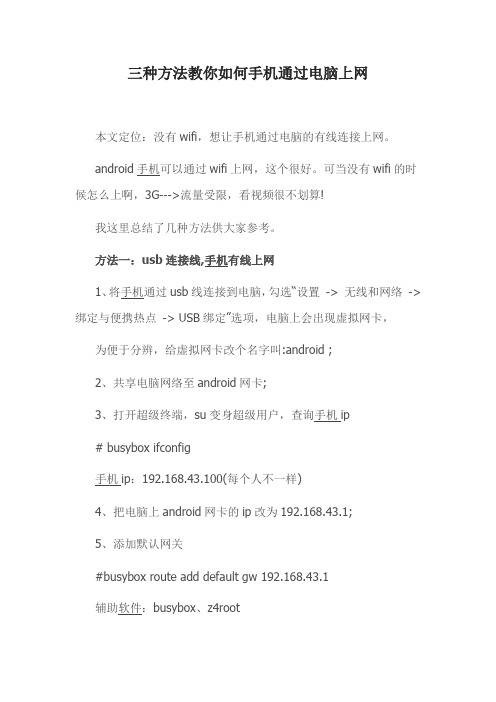
三种方法教你如何手机通过电脑上网本文定位:没有wifi,想让手机通过电脑的有线连接上网。
android手机可以通过wifi上网,这个很好。
可当没有wifi的时候怎么上啊,3G--->流量受限,看视频很不划算!我这里总结了几种方法供大家参考。
方法一:usb连接线,手机有线上网1、将手机通过usb线连接到电脑,勾选“设置-> 无线和网络-> 绑定与便携热点-> USB绑定”选项,电脑上会出现虚拟网卡,为便于分辨,给虚拟网卡改个名字叫:android ;2、共享电脑网络至android网卡;3、打开超级终端,su变身超级用户,查询手机ip# busybox ifconfig手机ip:192.168.43.100(每个人不一样)4、把电脑上android网卡的ip改为192.168.43.1;5、添加默认网关#busybox route add default gw 192.168.43.1辅助软件:busybox、z4root关键点:手机上的网关IP和电脑上的IP一样。
方法二:无线网卡,手机AP此方法适用于笔记本有无线网卡,但不支持adhoc,支持anhoc 的建议使用方法三。
1、勾选“设置-> 无线和网络-> 绑定与便携热点-> 便携式Wi-Fi热点”选项,并设置AP(比如:myAp);2、电脑连接到myAp并获取ip地址(比如:192.168.23.121);3、添加默认网关#busybox route add default gw 192.168.23.121辅助软件:busybox、z4root关键点:手机上的网关IP和电脑上的IP一样。
方法三:支持adhoc的无线网卡,组建wifi如果电脑本身带的无线网卡不支持的话,可以买一个支持adhoc的usb无线网卡(一般都带驱动,可以直接模拟AP供手机用)。
这里以win7为例,说下大致流程:1、以管理员身份运行命令提示符;2、启用并设定“虚拟Wifi网卡”模式;运行以下命令启用虚拟无线网卡:netsh wlan set hostednetwork mode=allow ssid=(这里写无线网名字) key=(这里是密码)3、启用“Internet连接共享(ICS)”;4、开启无线网络:netsh wlan start hostednetwork5、手机连接设置的wifi教你怎么用安卓智能手机USB线连接电脑上网作者:网络 2012-06-13 14:02 点击:110542来源:网络 ( 17条评论)在没WIFI的地方,只需要USB,你的安卓智能手机就可以上网了。
手机与电脑连接方法
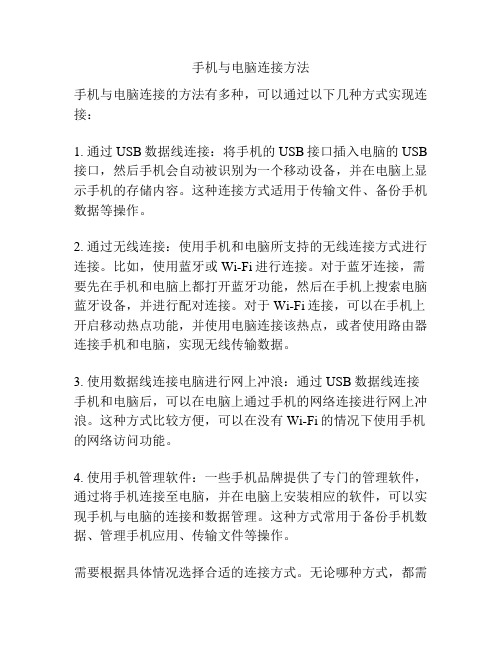
手机与电脑连接方法
手机与电脑连接的方法有多种,可以通过以下几种方式实现连接:
1. 通过USB数据线连接:将手机的USB接口插入电脑的USB 接口,然后手机会自动被识别为一个移动设备,并在电脑上显示手机的存储内容。
这种连接方式适用于传输文件、备份手机数据等操作。
2. 通过无线连接:使用手机和电脑所支持的无线连接方式进行连接。
比如,使用蓝牙或Wi-Fi进行连接。
对于蓝牙连接,需要先在手机和电脑上都打开蓝牙功能,然后在手机上搜索电脑蓝牙设备,并进行配对连接。
对于Wi-Fi连接,可以在手机上开启移动热点功能,并使用电脑连接该热点,或者使用路由器连接手机和电脑,实现无线传输数据。
3. 使用数据线连接电脑进行网上冲浪:通过USB数据线连接手机和电脑后,可以在电脑上通过手机的网络连接进行网上冲浪。
这种方式比较方便,可以在没有Wi-Fi的情况下使用手机的网络访问功能。
4. 使用手机管理软件:一些手机品牌提供了专门的管理软件,通过将手机连接至电脑,并在电脑上安装相应的软件,可以实现手机与电脑的连接和数据管理。
这种方式常用于备份手机数据、管理手机应用、传输文件等操作。
需要根据具体情况选择合适的连接方式。
无论哪种方式,都需
要手机和电脑具备相应的连接接口和功能,并遵循正确的连接步骤,以确保成功实现手机与电脑的连接。
以三星手机为例,电脑使用手机流量上网使用说明
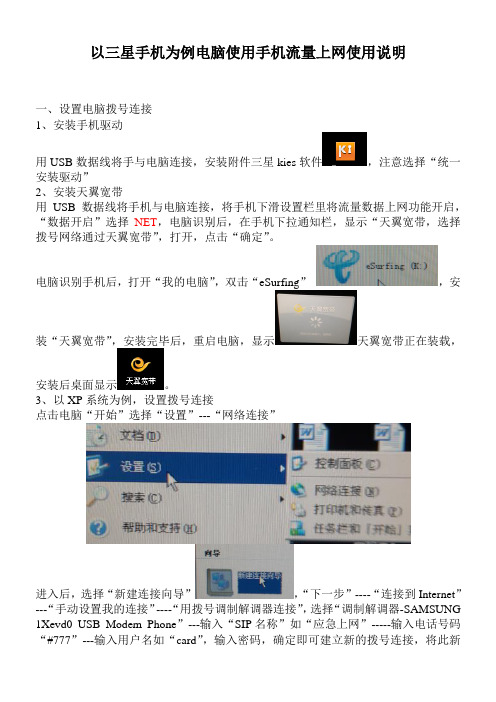
以三星手机为例电脑使用手机流量上网使用说明一、设置电脑拨号连接1、安装手机驱动用USB数据线将手与电脑连接,安装附件三星kies软件,注意选择“统一安装驱动”2、安装天翼宽带用USB数据线将手机与电脑连接,将手机下滑设置栏里将流量数据上网功能开启,“数据开启”选择NET,电脑识别后,在手机下拉通知栏,显示“天翼宽带,选择拨号网络通过天翼宽带”,打开,点击“确定”。
电脑识别手机后,打开“我的电脑”,双击“eSurfing”,安装“天翼宽带”,安装完毕后,重启电脑,显示天翼宽带正在装载,安装后桌面显示。
3、以XP系统为例,设置拨号连接点击电脑“开始”选择“设置”---“网络连接”进入后,选择“新建连接向导”,“下一步”----“连接到Internet”---“手动设置我的连接”----“用拨号调制解调器连接”,选择“调制解调器-SAMSUNG 1Xevd0 USB Modem Phone”---输入“SIP名称”如“应急上网”-----输入电话号码“#777”---输入用户名如“card”,输入密码,确定即可建立新的拨号连接,将此新建连接创建桌面快捷方式4、以win7系统为例,设置拨号连接在“控制面板”选择“网络和共享中心”,选择“设置新的连接或网络”---“连接到Internet”----“创建新连接”---选择“拨号”,“拨打电话号码”填写:#777,用户名自定义,本次以“card”为例,填写密码,设置拨号规则,填写区号0537,确定即可建立新的拨号连接,将此新建连接创建桌面快捷方式注意:将以上设置应在电脑提前设置好,以便应急时立即可以使用二、当电脑网络断线,使用手机流量上网操作方法1、点击手机“设置”---“应用程序”---“开发”---将“USB调试”功能关闭,即将后面的绿色√关闭,2、用USB数据线将手机与电脑连接,将手机下滑设置栏里将流量数据上网功能开启,“数据开启”选择NET,电脑识别后,在手机下拉通知栏,显示“天翼宽带,选择拨号网络通过天翼宽带”,打开,点击“确定”2、在新打开的页面,将“拨号网络,使用拨号网络连接到数据服务”功能开启,即将后面的√改为绿色,弹出“注意”窗口,点击确定。
三星i9100怎么连接电脑

三星i9100怎么连接电脑
三星i9100怎么连接电脑
导语:SAMSUNG三星I9000与电脑相联接时,只要把手机数据线与电脑相联接按提示就可以互通数据了。
下面是小编为您收集整理的资料,希望对您有所帮助。
一,在手机菜单界面中,点击“设定”图标。
二,进入设定后,选择“无线和网络”。
三,进入无线和网络后,选择“USB应用”。
四,选择USB应用后,点击“连接存储到电脑”,在弹出的消息框中选择“取消”,此时用USB线将手机与电脑相连。
五,此时会弹出一个新的页面,点击“选择USB存储”。
六,此时,“我的电脑”中,会得到一个“可移动磁盘”。
七,如果出现的是两个“可移动磁盘”:
(一)手机自带的.“可移动磁盘”里有很多内容,基本上每个文件夹对应着手机里的一个程序。
在这个根目录下面,可以建一个文件夹,比如“AAA”,在手机里点击“我的文件”这个图标,可以访问到新建的“AAA”。
(二)扩展卡对应的“可移动磁盘”,里面有两个文件夹,这两个文件夹不能修改、删除,可以在根目录下存储数据,在手机里同样点击“我的文件”这个图标,并在其中的“external_sd”这个文件中可以访问到扩展卡里面的内容。
八,设定完成后,从手机屏顶端下拉,有个信息“已连接USB”。
点击,选择“选择USB存储”。
九,断开USB连接,可以直接拔USB数据线即可。
三星手机连接电脑的方法
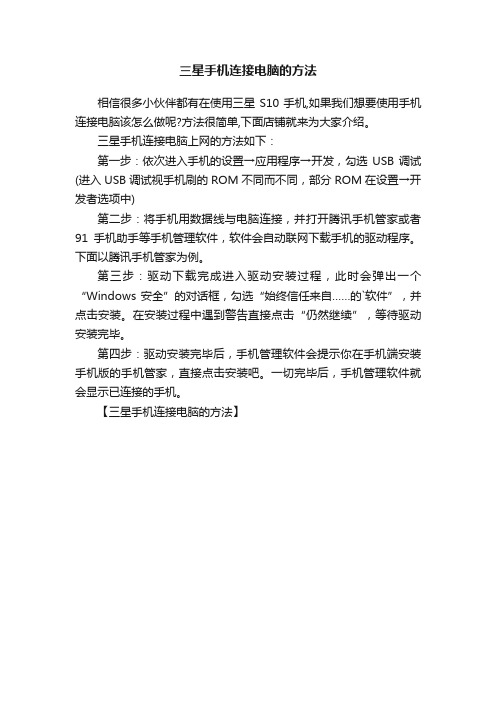
三星手机连接电脑的方法
相信很多小伙伴都有在使用三星S10手机,如果我们想要使用手机连接电脑该怎么做呢?方法很简单,下面店铺就来为大家介绍。
三星手机连接电脑上网的方法如下:
第一步:依次进入手机的设置→应用程序→开发,勾选USB调试(进入USB调试视手机刷的ROM不同而不同,部分ROM在设置→开发者选项中)
第二步:将手机用数据线与电脑连接,并打开腾讯手机管家或者91手机助手等手机管理软件,软件会自动联网下载手机的驱动程序。
下面以腾讯手机管家为例。
第三步:驱动下载完成进入驱动安装过程,此时会弹出一个“Windows 安全”的对话框,勾选“始终信任来自……的`软件”,并点击安装。
在安装过程中遇到警告直接点击“仍然继续”,等待驱动安装完毕。
第四步:驱动安装完毕后,手机管理软件会提示你在手机端安装手机版的手机管家,直接点击安装吧。
一切完毕后,手机管理软件就会显示已连接的手机。
【三星手机连接电脑的方法】。
三星GalaxyS5手机怎么连接电脑

三星GalaxyS5⼿机怎么连接电脑
三星Galaxy S5怎么连接电脑?作为新⼀代旗舰,三星S5⼈⽓可不低哟!最近⼩编在⽹上,经常有⽹友提问三星Galaxy S5怎么连接电脑?想来这个问题也⼀直的纠结着⼤家吧!今天⼩编就为⼤家带来三星Galaxy S5怎么连接电脑的⽅法。
1)⾸先在主页⾯中点击打开“设置”,然后在“关于⼿机”点击进去,再连续点击“版本号”,直到出现“你已处于开发者模式,⽆需进⾏此操作”为⽌。
(如下图所⽰)
2)返回⾄设置,然后点击“开发者选项”按键,在进⼊开发者选项界⾯,先按“开启”按键,最后在将USB调试勾选即可。
接下来我们把⼿机连接到电脑上,系统会⾃动的安装驱动,等待⼏分钟就可以成功的连接到电脑上了。
(如下图所⽰)。
怎么连接三星手机到电脑
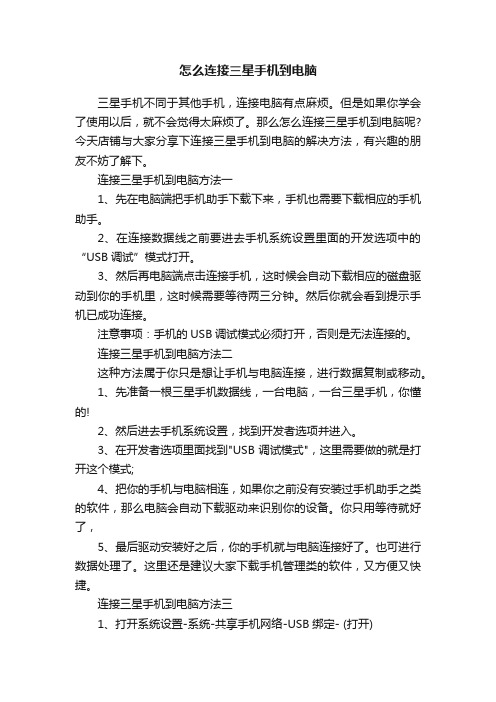
怎么连接三星手机到电脑三星手机不同于其他手机,连接电脑有点麻烦。
但是如果你学会了使用以后,就不会觉得太麻烦了。
那么怎么连接三星手机到电脑呢?今天店铺与大家分享下连接三星手机到电脑的解决方法,有兴趣的朋友不妨了解下。
连接三星手机到电脑方法一1、先在电脑端把手机助手下载下来,手机也需要下载相应的手机助手。
2、在连接数据线之前要进去手机系统设置里面的开发选项中的“USB调试”模式打开。
3、然后再电脑端点击连接手机,这时候会自动下载相应的磁盘驱动到你的手机里,这时候需要等待两三分钟。
然后你就会看到提示手机已成功连接。
注意事项:手机的USB调试模式必须打开,否则是无法连接的。
连接三星手机到电脑方法二这种方法属于你只是想让手机与电脑连接,进行数据复制或移动。
1、先准备一根三星手机数据线,一台电脑,一台三星手机,你懂的!2、然后进去手机系统设置,找到开发者选项并进入。
3、在开发者选项里面找到"USB调试模式",这里需要做的就是打开这个模式;4、把你的手机与电脑相连,如果你之前没有安装过手机助手之类的软件,那么电脑会自动下载驱动来识别你的设备。
你只用等待就好了,5、最后驱动安装好之后,你的手机就与电脑连接好了。
也可进行数据处理了。
这里还是建议大家下载手机管理类的软件,又方便又快捷。
连接三星手机到电脑方法三1、打开系统设置-系统-共享手机网络-USB绑定- (打开)2、USB连接上电脑,在网络连接里会多出一个本地连接4,然后找到一下你的宽带连接(电脑上网那个)点一下右键-属性-共享- 允许其他网络用户通过此计算器... 选择勾上。
3、然后找到虚拟网卡(就是第二部网络多出来的一个本地连接4.名字机器不同都可能不一样的)右键-属性Internet,协议版本4(TCP/IPv4)-使用下面的IP地址:IP地址是:192.168.42.1 子网掩码:255.255.255.0 首选DNS服务地址:8.8.8.8 其他不用填按下确定。
三星SCH-W399手机与电脑连接方法详解
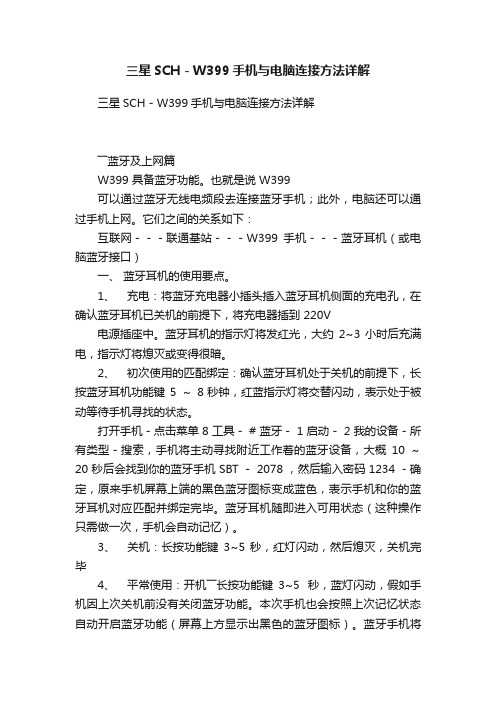
三星SCH-W399手机与电脑连接方法详解三星SCH-W399手机与电脑连接方法详解――蓝牙及上网篇W399 具备蓝牙功能。
也就是说 W399可以通过蓝牙无线电频段去连接蓝牙手机;此外,电脑还可以通过手机上网。
它们之间的关系如下:互联网---联通基站---W399手机---蓝牙耳机(或电脑蓝牙接口)一、蓝牙耳机的使用要点。
1、充电:将蓝牙充电器小插头插入蓝牙耳机侧面的充电孔,在确认蓝牙耳机已关机的前提下,将充电器插到 220V电源插座中。
蓝牙耳机的指示灯将发红光,大约 2~3 小时后充满电,指示灯将熄灭或变得很暗。
2、初次使用的匹配绑定:确认蓝牙耳机处于关机的前提下,长按蓝牙耳机功能键5 ~8 秒钟,红蓝指示灯将交替闪动,表示处于被动等待手机寻找的状态。
打开手机-点击菜单 8 工具- # 蓝牙- 1 启动- 2 我的设备-所有类型-搜索,手机将主动寻找附近工作着的蓝牙设备,大概10 ~20 秒后会找到你的蓝牙手机 SBT - 2078 ,然后输入密码 1234 -确定,原来手机屏幕上端的黑色蓝牙图标变成蓝色,表示手机和你的蓝牙耳机对应匹配并绑定完毕。
蓝牙耳机随即进入可用状态(这种操作只需做一次,手机会自动记忆)。
3、关机:长按功能键3~5 秒,红灯闪动,然后熄灭,关机完毕4、平常使用:开机――长按功能键3~5 秒,蓝灯闪动,假如手机因上次关机前没有关闭蓝牙功能。
本次手机也会按照上次记忆状态自动开启蓝牙功能(屏幕上方显示出黑色的蓝牙图标)。
蓝牙手机将会自动连上手机,手机上原来黑色的蓝牙图标此时变蓝色,表示连接成功;假如手机上次关机前已经关闭蓝牙的,则需要先点击菜单8 工具-# 蓝牙-启动-存储,重新启动蓝牙功能。
有时候还需要在此菜单中选择“我的设备”列表――你的蓝牙耳机 SBT -2078 后确定,稍等片刻,蓝牙耳机才连接成功。
5、电话打入:当有人拨通你的手机时,你只要快速按一下蓝牙的功能键(或者按手机上的“网络选择键C&G ”一下),通话马上转到蓝牙耳机,此时手机对讲无效。
三星a7怎么连接到电脑
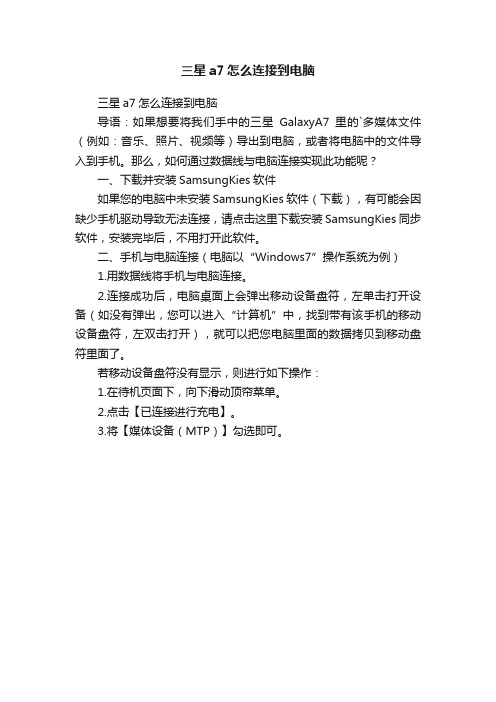
三星a7怎么连接到电脑
三星a7怎么连接到电脑
导语:如果想要将我们手中的三星GalaxyA7里的`多媒体文件(例如:音乐、照片、视频等)导出到电脑,或者将电脑中的文件导入到手机。
那么,如何通过数据线与电脑连接实现此功能呢?
一、下载并安装SamsungKies软件
如果您的电脑中未安装SamsungKies软件(下载),有可能会因缺少手机驱动导致无法连接,请点击这里下载安装SamsungKies同步软件,安装完毕后,不用打开此软件。
二、手机与电脑连接(电脑以“Windows7”操作系统为例)
1.用数据线将手机与电脑连接。
2.连接成功后,电脑桌面上会弹出移动设备盘符,左单击打开设备(如没有弹出,您可以进入“计算机”中,找到带有该手机的移动设备盘符,左双击打开),就可以把您电脑里面的数据拷贝到移动盘符里面了。
若移动设备盘符没有显示,则进行如下操作:
1.在待机页面下,向下滑动顶帘菜单。
2.点击【已连接进行充电】。
3.将【媒体设备(MTP)】勾选即可。
- 1、下载文档前请自行甄别文档内容的完整性,平台不提供额外的编辑、内容补充、找答案等附加服务。
- 2、"仅部分预览"的文档,不可在线预览部分如存在完整性等问题,可反馈申请退款(可完整预览的文档不适用该条件!)。
- 3、如文档侵犯您的权益,请联系客服反馈,我们会尽快为您处理(人工客服工作时间:9:00-18:30)。
之前,笔者曾写过一篇电脑连接3G通过手机上网的教程文章,很受一些入门级网友欢迎。
之后有网友给笔者发邮件说,想了解三星手机是否可以实现此功能,其实是可以实现的,本次笔者便为大家演示一下这一过程。
本次采用的系统依旧为Windows7,手机采用的是三星i450,采用系统为Symbian S60第三版,接入网络为联通3G(WCDMA)。
▲ 本次测试机型三星i450
实现上网之前用户需先安装三星的PC套件(下载地址在下面),安装好后,我们便可以把手机与电脑通过USB数据线或者蓝牙建立连接。
注意,此时在手机端需选择“Studio”才可以顺利连接。
▲ 驱动安装过程
连接好后我们点击“连接到互联网”图标(上数第一行第三个图标),便可打开连网界面。
进入该界面后需先对连网进行设置。
设置过程非常简单,仅需选择您的运营商,点击完成即可。
因为笔者这次所采用的是联通WCDMA 3G网络,所以在这里选择china unicom,如果您用移动的网络需选择china CMCC。
▲ 三星PC套件主界面
第2页:步骤(二)
▲ 调制解调器设置
▲ 选择运营商
设置好网络后,我们便可进行连接了,通常情况下连接都会很顺利的进行,只需等候数秒,便可方便的使用3G网络了。
▲ 网络连接过程
本文所用的方法适用于采用Symbian S60版本的所有三星手机,其他系统的手机也大同小异,本文只做抛砖引玉之用,相信大家都能举一反三。
最后愿大家马到成功!。
